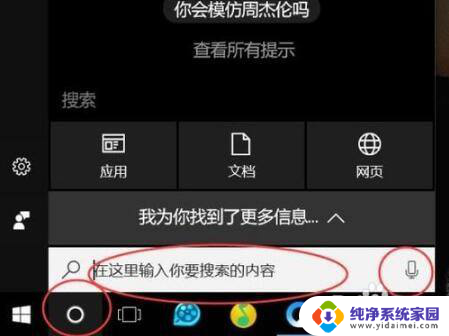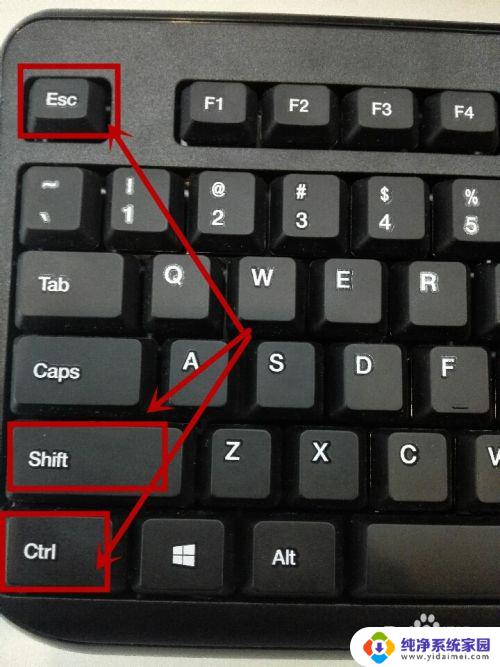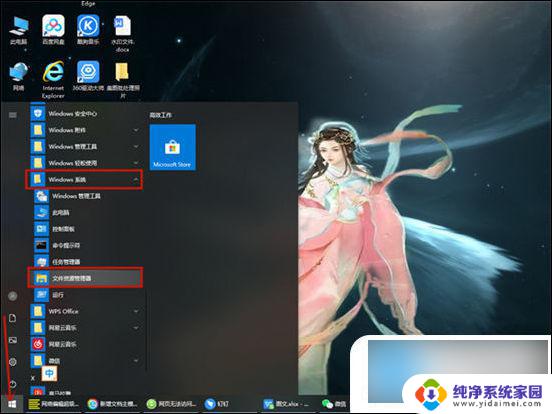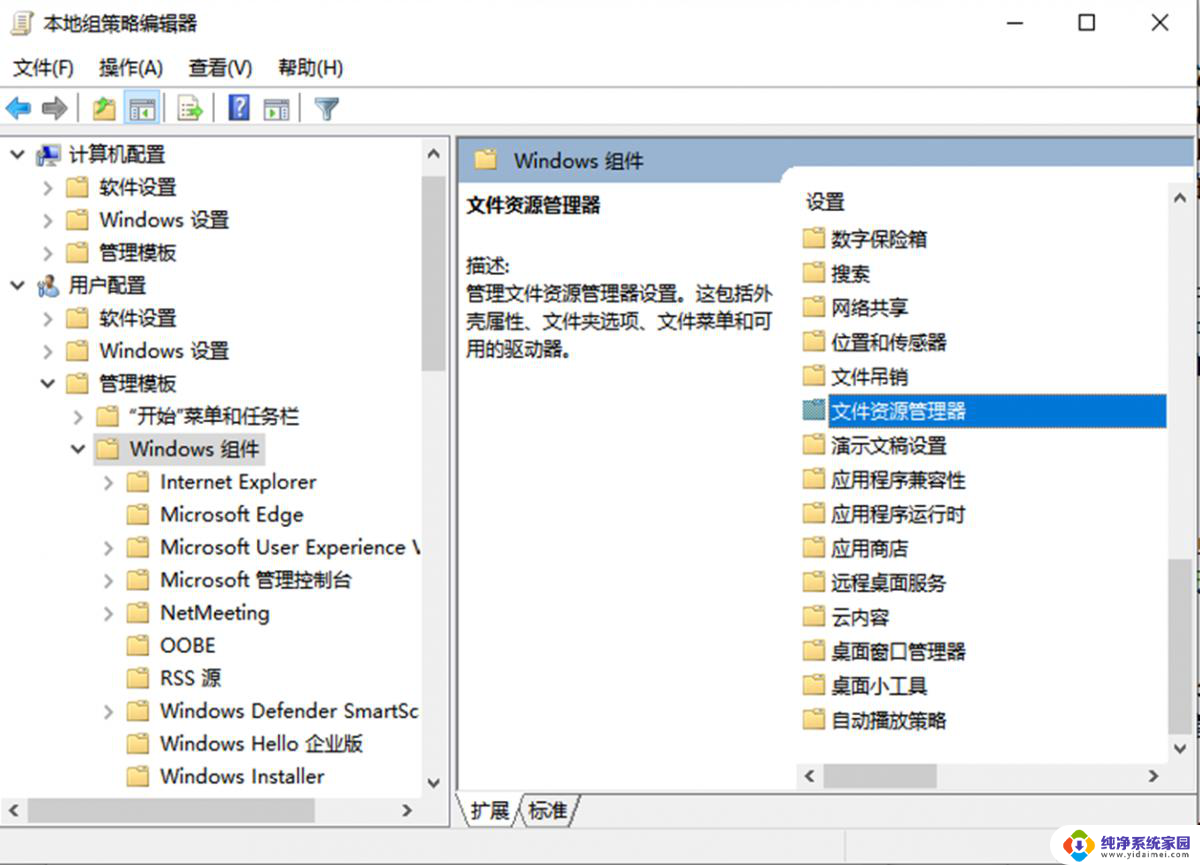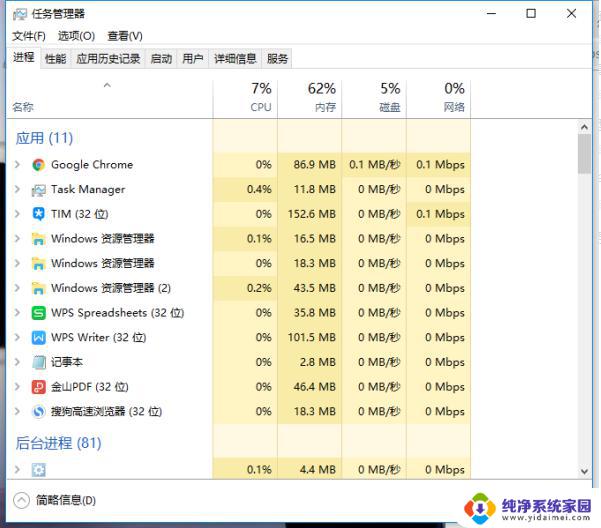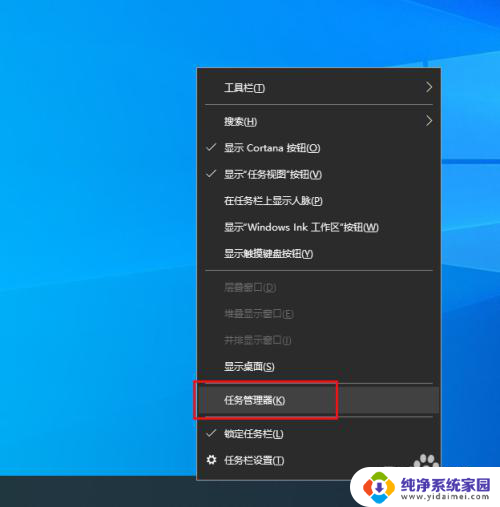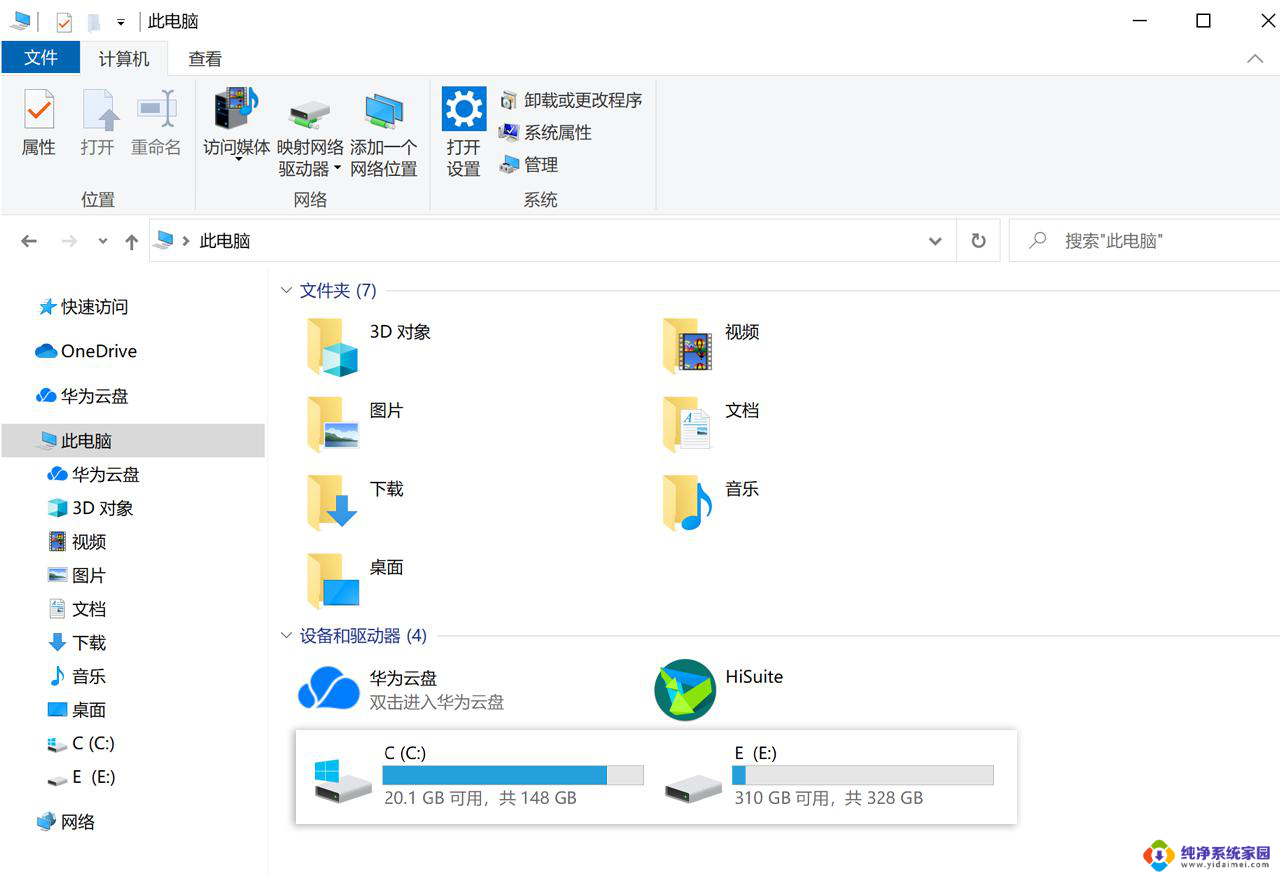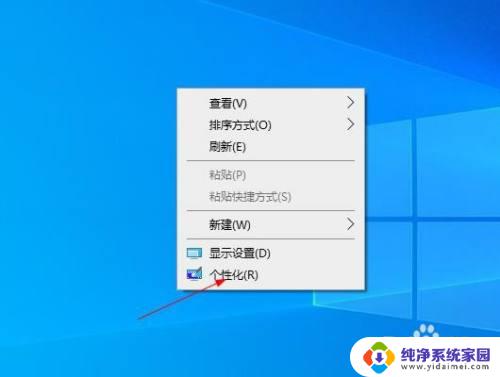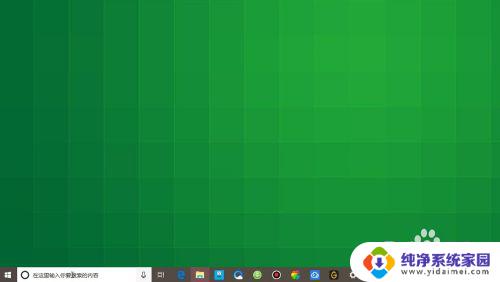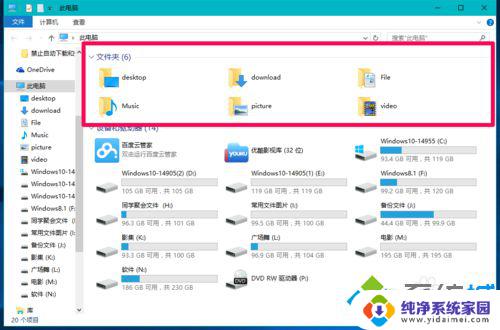windows资源管理器找不到 win10系统找不到文件资源管理器怎么处理
在使用Windows 10系统时,有时我们可能会遇到一个令人困惑的问题,就是系统中的资源管理器突然无法找到,当我们需要浏览、查找或管理文件时,这个问题无疑带来了很大的不便。当我们遇到Windows资源管理器找不到的情况时,应该如何处理呢?在本文中我们将探讨一些解决这个问题的方法和技巧,帮助大家重新获得对系统中文件的控制和管理。
操作方法:
1.点击Windows10左下角的“圆形图标”,在“在这里输入要搜索的内容”。这里输入文本文档,或者点击其右侧的“喇叭”图标,开启语音输入模式。
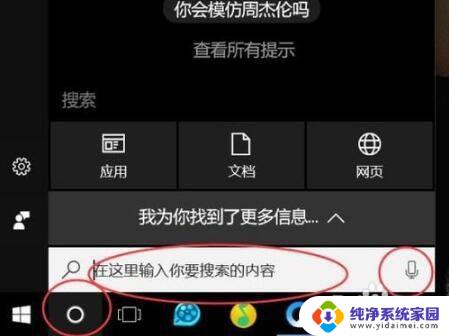
2.在文本框内输入“资源管理器”,并回车。这样就可以顺利的打开“资源管理器”。
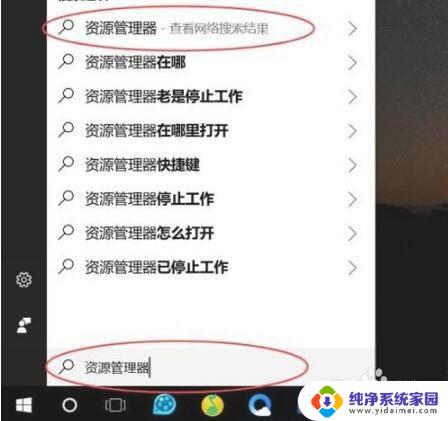
3.或者采用“语音输入”:打开资源管理器。
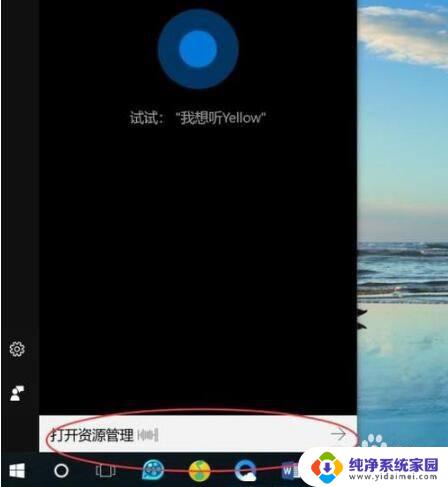
4.小娜会进行自动分析,并将分析结果进行操作,同样可以打开“资源管理器”。
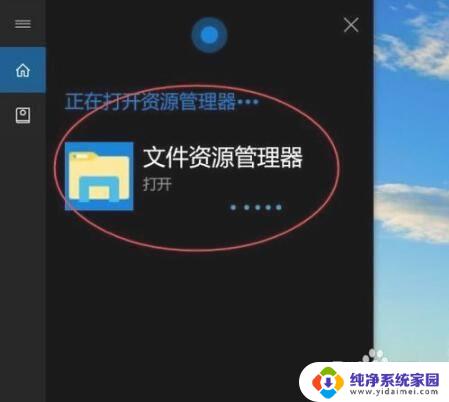
5.还有一种方法就是,右键点击“Windows徽标”。选择菜单选项中的“文件资源管理器”这个选项,单击,然后就打开了“资源管理器”。

6.还可以采用键盘快捷键的方法:Windows徽标+E。这两个键同时按下就可以实现打开“资源管理器”的目的。

7.最后一种方法就是使用“运行”来打开“资源管理器”。使用Windows徽标+R调出“运行”,然后在对话框中输入“explorer.exe”,点击确定,此时就可以打开“资源管理器”了。
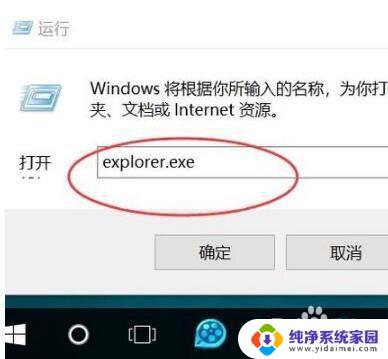
以上是所有无法找到的Windows资源管理器内容,需要的用户可以按照以上步骤进行操作,希望这些步骤能对大家有所帮助。